很多小伙伴都买了新的路由器,但是怎么设置新买的路由器却没有头绪。下面为大家提供相关的内容,希望能帮到你! 1、路由器的连接 路由器有三种连接方式,分别是:光纤入户、网线入户、电话线入户入户 运营商提供的入户线路为光纤,需要配合光猫使用,请按照以下方式连接: 运营商(如电信宽带)或小区宽带
很多小伙伴都买了新的路由器,但是怎么设置新买的路由器却没有头绪。下面为大家提供相关的内容,希望能帮到你! 1、路由器的连接 路由器有三种连接方式,分别是:光纤入户、网线入户、电话线入户入户 运营商提供的入户线路为光纤,需要配合光猫使用,请按照以下方式连接: 运营商(如电信宽带)或小区宽带通过网线直接给您提供宽带服务,请按照以下方式连接: 运营商提供的入户线路为电话线,需要配合Modem(猫)使用,一般是中国电信的宽带线路,请按照以下方式连接: (1)将路由器的WAN口使用网线与“猫”或入户网口(线)进行连接; (2)设置计算机适配器属性为自动获取IP地址、自动获取DNS服务器地址并确定;方法:开始→连接到→显示所有连接→本地连接(右键,点属性)。
(3)连接。
连接方式有两种: A、有线连接:路由器的任一LAN口使用网线与电脑网卡接口进行连接; B、WIFI连接:打开电脑或手机等终端无线网,搜索无线信号,选择自己的路由器的无线名称,连接上。注:一般新路由器WIFI信号名称和WIFI初始连接密码在路由器背面铭牌或说明书中有注明。 2、路由器拨号设置 温馨提示:以下以迅捷(FAST)FWR310路由器设置为示例,其他各类不同型号的路由器设置界面和步骤会各有不同,但设置的主要参数基本相同,您可以参照路由设置向导或说明书进行设置。 (1)按照上述方法完成路由器连线和连接(有线连接或WIFI连接任一); (2)在浏览器的地址栏里输入路由器的IP 地址,一般为http://192.168.1.1。
连接建立后将会看到下图所示登录界面。输入用户名和密码(登录用户名和密码的出厂设置一般均为“admin”),然后单击确定按钮。(路由器登录IP地址或域名以及登录原始用户名和密码在路由器说明书或背面铭牌有注明)。
以下界面是新路由器或重置后的登录界面: (3)进入路由器登录界面,输入之前设置的管理员密码 (4)进入路由器设置页面,选择设置向导点击“下一步”; (5)进入选择上网方式,如下选择PPPoE上网方式(有路由器设置为宽带拨号上网),点击下一步 (6)设置上网参数,输入联通公司的宽带账号以及密码 (7)设置无线参数,在此可以设置无线用户名和密码,SSID处填入您想设置的无线网络名称,PSK内填入您想设置的无线网络密码。 (8)确认设置的参数,点击保存使路由器所有相关设置生效,即可通过无线或有线方式来上网了。 3、路由器使用小技巧 (1)您可以登录您的路由器查看已链接路由器上的所有设备信息,可以进行踢出、限速等操作; (2)长按住路由器背部的“Reset”键,将恢复路由器的.出厂设置;如要上网,则需重新设置各项参数; (3)选择一台优质路由器,是您畅享网络生活的必要保障之一。
一般市价几十元的路由器,只能满足小范围低负荷使用,长时间连续工作或多设备同时连接上网,将大大降低路由器的传输效率,造成上网速度慢、卡死等情况; (4)在家里使用手机等移动终端连接自己的WIFI时,请勿使用“万能|钥匙“等应用连接。
WiFi路由器的设置方法
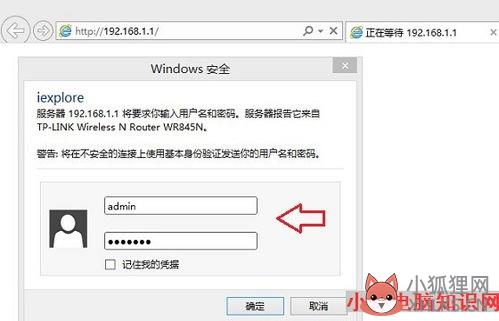
WiFi路由器已经越来越普及,大多数用笔记本或者只能手机的,都希望能直接用WIFI连接上网,方便、省流量。下面是我帮大家整理的WiFi路由器的设置方法,供大家参考借鉴,希望可以帮助到有需要的朋友。
WiFi路由器的设置方法1 随着现在无线终端及移动智能终端的普及,无线路由器的应用也越来越广泛,几乎每个家庭都采用无线路由器来上网,家庭无线路由器的使用好处较传统有线路由器有质的提升,以前我们手机、iPad只能使用GPRS上网, 这样上网不仅费流量而且速度相当慢,如果急着查什么资料,非的急死人不可。
现在不用了,WLAN的应用将彻底改变此局面,在家庭的任意角落都可以使用WiFi上网。 1、下图是家庭无线网络组建最常见的一种方式,即使用ADSL连接到无线路由器,然后开始对无线路由器设置,以便无线终端能够通过WLAN上网。 2、ADSL的电话线接口接入到电话分离器上去(部分无线路由猫自带电话线RJ11接口),WAN口连接到ADSL的RJ45端口。 3、开始设置无线路由器上网方式。
在浏览器中输入192.168.1.1,然后输入相应用户名和密码,进入设置界面。 4、下图是无线路由器加密方式设置,包括SSID号、频道、模式设置等。 当然还需要设置加密方式,如采用WPA-PSK/WPA2-PSK,设置加密密钥及开启无线功能。
WiFi路由器的设置方法2 1、首先,需要关闭无线路由器的DHCP服务器功能(选择“不启用”即可)。 2、其次,更改一下无线路由器的LAN口IP地址(和路由器1的LAN口地址在同一网段),比如改为 :192.168.1.254 ,只要此IP地址没有被其它电脑使用即可。 3、上面两步配置完以后,无线路由器就相当于一台“无线交换机”,所以通过有线或者无线方式连接在无线路由器上面的电脑的TCP/IP属性要和路由器1保持一致!就相当于这些电脑是直接连接在路由器1 LAN口下面的电脑,电脑的TCP/IP属性参数配置如下所示: IP地址:192.168.1.100 子网掩码:255.255.255.0 默认网关:192.168.1.1 4、首选DNS服务器:网通填网通的,电信填电信的(各地网通、电信不一样),也可以填192.168.1.1 备用DNS服务器:可填可不填 通过上面配置之后,就可以实现内网多台路由器下面的电脑共享上网。
WiFi路由器的设置方法3 1.首先如果有个无线路由器,那么就先把电源接通,然后插上网线,进线插在wan口(一般是蓝色口),然后跟电脑连接的网线就随便插哪一个lan口啦,做好这些工作后,然后你会看到路由器后面有个地址跟帐号密码,连接好后在浏览器输入在路由器看到的地址,一般是192.168.1.1(当然如果你家是用电话线上网那就还要多准备一个调制调解器,俗称“猫”) 2. 然后进入,输入相应的帐号跟密码,一般新买来的都是admin 3.确实后进入操作界面,你会在左边看到一个设置向导,进击进入(一般的都是自动弹出来的) 4.进入设置向导界面 5.点击下一步,进入上网方式设置,我们可以看到有三种上网方式的选择,如果你家是拨号的话那么就用PPPoE。动态IP一般电脑直接插上网络就可以用的,上层有DHCP服务器的。静态IP一般是专线什么的,也可能是小区带宽等,上层没有DHCP服务器的,或想要固定IP的。
因为我拨号所以选择pppoe。 6.选择PPPOE拨号上网就要填上网帐号跟密码,这个应该大家都明白,开通宽带都会有帐号跟,填进去就OK啦 7.然后下一步后进入到的是无线设置,我们可以看到信道、模式、安全选项、SSID等等,一般SSID就是一个名字,你可以随便填,然后模式大多用11bgn.无线安全选项我们要选择wpa-psk/wpa2-psk,这样安全,免得轻意让人家破解而蹭网。 8.下一步就设置成功啦 9.点击完成,路由器会自动重启,这时候你耐心等待吧。成功后出现的界面。
WiFi路由器的设置方法4 首先把无线路由器接通电源,进线插在wan口,然后跟电脑连接额的网线随便插入一个lan口,这些都准 备好后,打开电脑浏览器在地址栏输入网址(如果你家使用的是电话线上网还要多准备一个调制解调器,也就是俗称的“猫”) 输入相应的帐号跟密码,一般新买来的都是admin,进入路由器的设置主页: 第一步:进入路由器的设置主页,点击左边“设置向导”然后点击进入(一般自动弹出)。 第二步:弹出一个设置向导页面,点击“下一步”即可。 第三步:现在进入了上网方式设置页面,可以看到有三种上网方式的选择,要注意了如果你家使用的是电话线拨号上网就选择PPPoE(ADSL虚拟拨号)动态IP一般电脑直接插上网络就可以用的,上层有DHCP服务器的。静态IP一般是专线什么的,也可能是小区带宽等,上层没有DHCP服务器的,或想要固定IP的。
我就以比较常见的拨号上网方式为例设置无线路由器,然后点击“下一步”。 第四步:选择PPPOE拨号上网后就要填上网帐号跟密码,把你开设宽带时供应商给你提供的账号密码填上去,然后点击“下一步”。 第五步:这一步进入到的是无线设置,我们可以看到信道、模式、安全选项、SSID等等,一般SSID就是一个名字,你可以随便填,然后模式大多用11bgn.无线安全选项我们要选择wpa-psk/wpa2-psk,这样安全,免得轻意让人家破解而蹭网。 WiFi路由器的设置方法5 以宽带路由器D-Link的di-740p型号,默认管理地址为192.168.0.1,管理端口是8080。
将一台计算机的ip地址和路由器管理地址设置在同一网段,例如192.168.0.2,打开192.168.0.2计算机的浏览器,在地址栏输入“http://192.168.0.1:8080后按回车键即出现用户登陆提示窗口,输入宽带路由器说明书中的默认管理账户和密码进入设置界面。 为了让路由器能够自动拨号,我们还需要将ADSL账号集成到路由器中。 点击上方的“首页标签,然后点击作变的“WAN,在PPP over Ethernet处看到设置ADSL账号的地方,输入自己申请的ADSL账号和密码后保存设置。
现在到“系统状态标签中的“系统信息处察看联网状态,在WAN端可以清晰地看到ADSL拨号获得的网络信息。 设置完ADSL账号后,我们就可以通过宽带路由器上网了,不过为了更好的管理和提高安全性还需要进行如下操作:点击“首页标签,然后在左边选择“DHCP,在DHCP服务器可进入的ip范围处设置ip地址范围,保存后宽带路由器就具备自动分配ip地址的功能了。 防止乱下bt 默认设置所有连接到路由器的计算机都是受到保护的,也就是说处于内网中,使用bt等p2p软件会受到一定的影响。
我们可以用“进阶设定标签中的“DMZ来设置宣告的主机。在这里设置的主机就暴露在网络中,一方面可以无所顾虑地使用bt下载软件和建立iis、ftp服务器等,而另一方面也暴露在黑客与病毒面前,因此该计算机的安全性工作一定要做好。(如果仅仅是为了使用bt等p2p软件而对主机进行宣告的话则是非常不明智的,其实我们可以使用upnp功能来解决内网不能使用p2p软件的问题。方法是点击路由器设置界面的“工具标签下的“其他项目,然后将upnp设定为“启动即可。
) 进入宽带路由器设置界面中的过滤器标签,我们可以对数据报的来源及地址进行多种项目的'过滤,包括ip地址、url信息、mac地址以及区域信息等。 设置“激活ip地址过滤,然后在ip地址范围内处输入ip地址,如192.168.0.111。“埠范围处实际上填写的是端口信息,由于bt下载使用的是6881到6889端口,所以我们在这里进行过滤即可。
“协议选择tcp,“排程设置该过滤生效的时间(禁止时间看实际情况而定)。 服务和安全两不误 计算机暴露在internet上黑客和病毒就有可能利用漏洞攻击计算机,其实我们可以通过设置虚拟服务器来解决这个问题。 登陆到宽带路由器设置界面。选择进阶设置界面中的虚拟服务器标签。
将虚拟服务器设置激活,输入相关的虚拟服务器信息即可。例如我们要容许192.168.0.112这台计算机提供ftp服务,但又希望让其他端口得到路由器的保护的话,可以仅仅将ftp服务进行虚拟即可。个人ip地址设置为192.168.0.112,协议模式是tcp(ftp服务使用tcp协议),个人端口21(ftp使用21端口)。
另外在“排成处可以设置该虚拟服务生效的时间段。 WiFi路由器的设置方法6 1、通常还内嵌了4 口10/100。
换路由器wifi怎么设置?
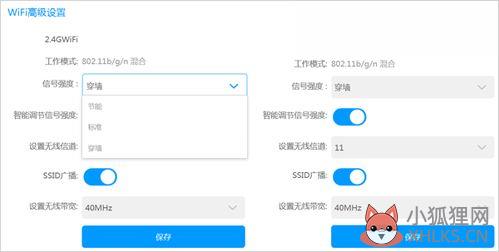
路由器wifi慢要重新换一个,那么,换路由器wifi怎么设置?下面就由我给大家介绍介绍吧,希望对大家有帮助。 换路由器wifi设置步骤: 一、正确连接新的路由器 1、请把新路由器中的WAN接口,用网线连接到猫的网口。
如果你家的宽带,没用用到猫;那么就把入户的那根上网网线,直接插在新路由器的WAN接口。
2、用来设置路由器的电脑,以及其它需要连接路由器上网的电脑;都用网线,连接到这台新路由器的LAN接口。连接示意图如下: 二、设置电脑IP地址 用电脑来设置路由器的时候,或者电脑连接路由器上网时;鸿哥都是建议大家把电脑中的IP地址,设置成 自动获得,如下图所示。 电脑自动获得IP地址设置方法 三、设置新路由器上网 1、查看设置网址 路由器的设置网址,又叫做:管理页面地址、登录地址、IP地址等。大家可以在你自己新路由器底部标签中,查看到这台路由器的设置网址信息。
如下图所示,鸿哥自己这台路由器是新版tplink,它的设置网址是:tplogin.cn 注意问题: 不同的路由器,设置网址不一样。所以,一定要在自己路由器底部标签中查看,获取正确的设置网址信息。 2、打开设置页面 打开电脑中的浏览器,在浏览器中输入:路由器的'设置网址,打开设置页面。
然后按照页面提示,先给路由器设置一个“管理员密码”,如下图所示。 注意问题: 如果在浏览器中输入路由器的设置网址后,打不开设置页面,其解决办法请阅读下面的教程: 无线路由器设置页面打不开的解决办法 3、设置路由器上网 通过情况下,此时路由器会自动检测“上网方式”,一般需要2-3秒左右的时间;然后我们根据检测结果,进行对应的设置就可以了。 (1)、如果路由器检测到“上网方式”是:宽带拨号上网 ——>请在下面填写:“宽带账号”、“宽带密码”——>然后点击“下一步”。
温馨提示: “宽带账号”、“宽带密码”填写错误,会导致设置后不能上网;所以,一定要确保填写的账号和密码是正确的。 “宽带账号”、“宽带密码”是办理宽带业务的时候,运营商提供给你的。如果忘记了,请拨打宽带客服电话进行查询。
(2)、如果路由器检测到“上网方式”是:自动获得IP地址——>则不需要其它的设置了,直接点击“下一步”即可。 (3)、如果路由器检测到“上网方式”是:固定IP地址——>需要在下方填写:IP地址、子网掩码、默认网关、首选DNS、备用DNS 信息。 4、设置无线网络 根据页面提示,设置路由器中2.4G无线名称和密码,以及5G无线网络名称和密码,如下图所示。 注意问题: 只有当新换的路由器,是双频无线路由器时,才有5G wifi的相关设置哦。
5、设置完成 到此,路由器设置就完成了,页面中会给出一些刚才设置的参数信息,如下图所示。 四、检查设置是否成功 重新在浏览器中打开路由器的设置页面,在设置页面中,找到“上网设置”或者“连接状态”等选项,可以查看路由器的上网状态的。 如下图所示,如果页面中显示:WAN口网络已连接 或者 类是的提示信息;并且IP地址、子网掩码、网关、DNS服务器选项后面,有IP地址参数。说明路由器设置成功,可以正常上网了。
如果IP地址、子网掩码、网关、DNS服务器后面全部是0,并且提示 WAN口已断开、未连接 等提示,说明路由器设置不成功,无法上网。 新换的路由器设置失败,不能上网 经过检查,如果发现路由器设置不成功,不能上网。
新无线路由器怎么设置才能用
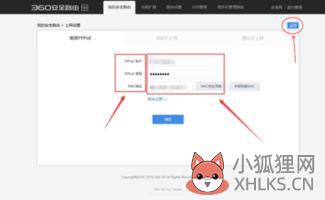
无线路由器需要根据上网环境进行设置才能使用。不同的上网环境,无线路由器设置方法不同。
如果是需要拨号的光纤猫接无线路由器,按照下面的方法设置:1、无线路由器插上电,先不要接猫,电脑连接无线路由器任一LAN口 ;2、 浏览器地址栏输入路由器IP地址(路由器背后标签上有的),输入登录用户名和密码进入设置页面;3、按照PPPOE(ADSL虚拟拨号)方式设置,输入上网账号和密码,设置自动连接;4、设置一下SSID、加密方式和 密码;5、保存、重启;6、设置好以后,把猫LAN口接出来的网线接在无线路由器的WAN口上。









